Perbaiki: Pixel 6 Pro Magic Eraser Tidak Berfungsi
Miscellanea / / November 14, 2021
Dengan peluncuran Google Pixel 6 dan Pixel 6 Pro, raksasa internet ini juga telah memperkenalkan beberapa fitur luar biasa untuk pemilik seri Pixel 6 secara khusus seperti Penghapus Ajaib. Ini adalah teknologi pembelajaran mesin yang dilengkapi AI yang benar-benar menghapus objek atau orang yang tidak diinginkan dari aplikasi Google Foto. Namun, sepertinya Pixel 6 Pro Magic Eraser Not Working atau pengguna yang malang tidak dapat menemukan fitur tersebut sama sekali.
Sekarang, jika Anda salah satu korban, pastikan untuk mengikuti panduan pemecahan masalah ini untuk menyelesaikan masalah dengan cepat. Tampaknya masalah ini tidak meluas sampai sekarang karena Google memang menyebutkan bahwa Penghapus Ajaib tidak bekerja atau hilang terjadi pada beberapa pengguna saja dan tidak untuk semua orang. Untungnya, Google menyebutkan bahwa mereka mengetahui masalah ini dan perbaikan tambalan akan segera hadir untuk aplikasi Google Foto ke pemilik seri Pixel 6.
Perlu juga disebutkan bahwa ada beberapa pemeriksaan cepat atau opsi yang perlu Anda lalui sebelum mulai menggunakan fitur Penghapus Ajaib atau jika tidak muncul di hadapan Anda. Menurut beberapa laporan, jika Anda tidak dapat menemukan fitur Penghapus Ajaib di seri Google Pixel 6 Anda, maka kemungkinan besar Anda kehilangan beberapa opsi untuk mengaktifkan atau Anda tidak mencoba di tempat yang tepat apa yang seharusnya menjadi.
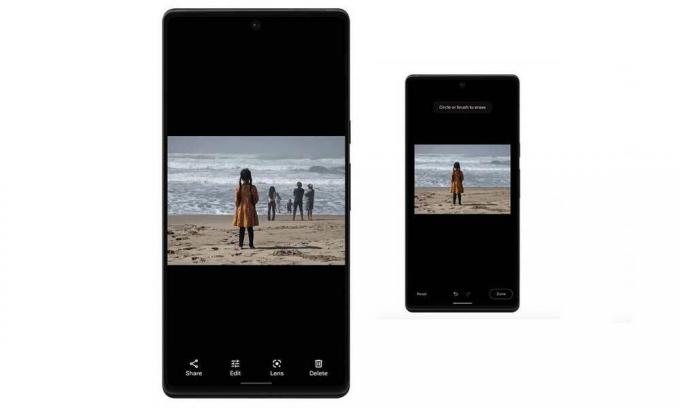
Isi Halaman
-
Perbaiki: Pixel 6 Pro Magic Eraser Tidak Berfungsi
- Langkah-langkah Mengakses Magic Eraser di Google Pixel 6/6 Pro
- 1. Periksa Pembaruan aplikasi Foto Google
- 2. Hapus Cache dan Data Aplikasi
- 3. Instal APK Foto Google (v5.64 atau lebih baru)
- Apa yang harus dilakukan jika Penghapus Ajaib Tidak Ada?
Perbaiki: Pixel 6 Pro Magic Eraser Tidak Berfungsi
Karena fitur Pixel 6 atau Pixel 6 Pro dan Magic Eraser cukup baru di pasaran, mungkin saja pengguna baru akan menghadapi beberapa masalah saat menggunakannya atau saat mencarinya. Jelas, ada beberapa pemeriksaan cepat yang disebutkan di bawah ini yang memungkinkan Anda memastikan apakah fitur Penghapus Ajaib berfungsi dengan baik atau tidak.
Langkah-langkah Mengakses Magic Eraser di Google Pixel 6/6 Pro
Untuk mengakses opsi Magic Eraser di handset Pixel 6 atau Pixel 6 Pro Anda, lakukan langkah-langkah berikut:
- Buka aplikasi Pixel Camera > Ambil foto dan buka di aplikasi galeri.
- Ketuk tombol Edit > Di sini Anda dapat mengetahui opsi Penghapus Ajaib dengan menggulir ke bawah hingga Anda melihat opsi Alat.
Demikian pula, Anda dapat membuka foto yang ada langsung di aplikasi Google Foto > Ketuk tombol Edit dan gulir melalui opsi di bagian bawah> Anda harus menemukan fitur Penghapus Ajaib di bawah Alat pilihan.
Untungnya, kami telah menyediakan beberapa kemungkinan solusi di bawah ini yang dapat membantu Anda hingga Google memperbaikinya secara permanen.
1. Periksa Pembaruan aplikasi Foto Google
Pertama-tama, Anda harus memeriksa pembaruan aplikasi Google Foto terbaru langsung di Google Play Store aplikasi menggunakan perangkat Pixel 6/6 Pro untuk memastikan tidak ada pembaruan aplikasi Google Foto yang tertunda Anda. Jika seandainya, pembaruan tersedia untuk aplikasi Foto Google, maka pastikan untuk menginstal pembaruan tanpa berpikir dua kali.
- Buka Google Play Store aplikasi > Ketuk pada ikon tiga titik di pojok kanan atas (ikon profil). [atau bisa langsung ke Link ini]
- Pergi ke Aplikasi & game saya > Di sini Anda akan menemukan Google Foto aplikasi jika ada pembaruan yang tersedia.
- Ketuk Memperbarui di sebelah aplikasi Foto Google > Ini akan menginstal pembaruan secara otomatis.
- Setelah diperbarui ke versi terbaru, luncurkan aplikasi Foto, dan periksa lagi fitur Penghapus Ajaib.
2. Hapus Cache dan Data Aplikasi
Terkadang pembaruan aplikasi atau pembaruan perangkat lunak dapat merusak salah satu fitur atau operasi tertentu. Selalu disarankan untuk menghapus cache aplikasi dan data penyimpanan untuk memeriksa apakah masalah telah teratasi atau belum. Dengan mengosongkan cache aplikasi dan data penyimpanan, Anda akan dapat menghapus segala jenis kesalahan potensial apa pun. Untuk melakukannya:
Iklan
- Buka Pengaturan aplikasi di Pixel 6 atau Pixel 6 Pro perangkat.
- Pergi ke Aplikasi & Pemberitahuan > Ketuk pada Lihat semua aplikasi.
- Gulir ke bawah daftar aplikasi yang diinstal dan cari aplikasi Google Foto.
- Ketuk Google Foto dan pergi ke Info Aplikasi pilihan.
- Pilih Penyimpanan & cache > Ketuk pada Hapus cache dan mengkonfirmasi tugas.
- Selanjutnya, pastikan untuk mengetuk Kosongkan penyimpanan dan konfirmasikan tugas untuk menghapus data aplikasi.
- Setelah selesai, pastikan untuk me-reboot perangkat Pixel 6/6 Pro Anda untuk memeriksa apakah aplikasi Google Foto akhirnya memungkinkan Anda untuk menggunakan fitur Magic Eraser atau tidak.
3. Instal APK Foto Google (v5.64 atau lebih baru)
Jika seandainya, Anda masih tidak dapat menggunakan fitur Penghapus Ajaib pada seri Pixel 6 Anda bahkan setelah memperbarui Aplikasi Google Foto ke versi terbaru atau membersihkan cache & data, pastikan untuk menginstal secara manual Google Foto (5.64 atau lebih tinggi) APK file di ponsel Anda untuk langsung mendapatkan fitur Magic Eraser. Sampai Google merilis perbaikan tambalan untuk itu, Anda dapat terus menggunakan file APK jika Anda lebih tertarik dengan Magic Eraser atau melakukan fotografi seluler.
Apa yang harus dilakukan jika Penghapus Ajaib Tidak Ada?
Nah, Magic Eraser tersedia di perangkat Pixel 6 dan Pixel 6 Pro di luar kotak. Namun, jika itu tidak muncul di ponsel Anda, Anda harus menemukannya dengan benar dengan mengikuti langkah-langkah di atas. Namun, jika fitur Magic Eraser hilang maka jangan khawatir karena Google akan segera merilis pembaruan patch. Dalam skenario itu, Anda hanya perlu menunggu beberapa hari atau lebih hingga pembaruan perbaikan tambalan tiba untuk aplikasi Foto Google.
Itu saja, teman-teman. Kami harap panduan ini bermanfaat bagi Anda. Untuk pertanyaan tambahan, Anda dapat berkomentar di bawah.
Iklan

![Cara Memasuki Mode Pemulihan di Geotel Amigo [Stok dan Kustom]](/f/88a897106ce7492e27bd05c140129415.jpg?width=288&height=384)

![Metode Mudah Untuk Melakukan Root BLU C5 Menggunakan Magisk [Tidak perlu TWRP]](/f/294cab8b98e7cdd79620af69a536b2de.jpg?width=288&height=384)